在基于Linux的系统上,我们可以使用df命令来获取有关系统磁盘空间使用情况的详细信息。那么如何使用df命令呢?下面本篇文章就来带大家了解一下Linux中使用df命令检查磁盘空间的方法,希望对大家有所帮助。

Linux df命令
df命令可以用来检查Linux 文件系统中磁盘空间占用情况,即磁盘的使用情况。【视频教程推荐:Linux教程】
如果在没有任何参数的情况下使用时,df命令将显示有关所有已安装文件系统的信息:
# df
输出:
Filesystem 1K-blocks Used Available Use% Mounted on dev 8172848 0 8172848 0% /dev run 8218640 1696 8216944 1% /run /dev/nvme0n1p3 222284728 183057872 27865672 87% / tmpfs 8218640 150256 8068384 2% /dev/shm /dev/nvme0n1p1 523248 107912 415336 21% /boot /dev/sda1 480588496 172832632 283320260 38% /data
每行包括有关文件系统名称(Filesystem),大小(1K-blocks),已用空间(Used),可用空间(Available),已用空间百分比(Use%)以及其中的目录的信息文件系统已挂载(Mounted on)。
如何以人类可读格式显示磁盘空间使用情况?
默认情况下,该df命令以1 KB为单位显示磁盘空间,以千字节为单位显示已用磁盘空间和可用磁盘空间的大小。
这样很不方便,如何以人类可读格式(兆字节和千兆字节)显示磁盘空间使用情况?
要查看人类可读格式(兆字节和千兆字节)的信息,需要传递以下-h选项:
# df -h
输出:
Filesystem 1K-blocks Used Available Use% Mounted on Filesystem Size Used Avail Use% Mounted on dev 7.8G 0 7.8G 0% /dev run 7.9G 1.8M 7.9G 1% /run /dev/nvme0n1p3 212G 176G 27G 88% / tmpfs 7.9G 145M 7.7G 2% /dev/shm /dev/nvme0n1p1 511M 106M 406M 21% /boot /dev/sda1 459G 165G 271G 38% /data
如何显示文件系统类型?
要显示文件系统类型,需要使用df以下-T选项后面的命令:
# df -t
输出:
Filesystem Type 1K-blocks Used Available Use% Mounted on dev devtmpfs 8172848 0 8172848 0% /dev run tmpfs 8218640 1744 8216896 1% /run /dev/nvme0n1p3 ext4 222284728 183666100 27257444 88% / tmpfs tmpfs 8218640 383076 7835564 5% /dev/shm /dev/nvme0n1p1 vfat 523248 107912 415336 21% /boot /dev/sda1 ext4 480588496 172832632 283320260 38% /data
如果要限制列表到特定类型的文件系统,请使用-t后跟类型的选项。例如,列出要运行的所有ext4分区:
# df -t vfat
输出:
Filesystem 1K-blocks Used Available Use% Mounted on /dev/nvme0n1p1 523248 107912 415336 21% /boot
与上面类似,使用-x选项可以将输出限制为非特定类型的文件系统。
如何显示Inode使用情况?
与-i选项一起使用时,df命令将显示有关文件系统inode用法的信息。例如,要以人类可读的格式显示有关安装到系统根目录/的文件系统上的inode的信息,将使用:
# df -ih /
输出:
Filesystem Inodes IUsed IFree IUse% Mounted on /dev/nvme0n1p3 14M 1.9M 12M 14% /
说明:inode是Unix/Linux文件系统中的数据结构,它包含有关文件或目录的信息,例如其大小,拥有者的User ID,文件的读、写、执行权限,等等。
如何指定输出格式?
df命令可以指定输出格式,想要限制df输出中显示的信息字段,就需要使用到“–output[=FIELD_LIST]”选项。其中“FIELD_LIST”是要包含在输出中的以逗号分隔的列列表;每个字段只能使用一次。
有效的字段名称有:
● source – 文件系统源。
● fstype – 文件系统类型。
● itotal – inode总数。
● iused – 使用的inode数量。
● iavail – 可用inode的数量。
● ipcent – 使用的inode百分比。
● size – 总磁盘空间。
● used – 使用过的磁盘空间。
● avail – 可用磁盘空间。
● pcent – 已用空间的百分比。
● file – 如果在命令行中指定了文件名。
● target – 安装点。
例如,以人类可读的格式显示所有ext4分区的输出,仅显示文件系统名称和大小以及将使用的已用空间的百分比:
# df -h -t ext4 --output=source,size,pcent
输出:
Filesystem Size Use% /dev/nvme0n1p3 212G 88% /dev/sda1 459G 38%
以上就是本篇文章的全部内容,希望能对大家的学习有所帮助。
欢迎关注学派把
主题测试文章,只做测试使用。发布者:云大使,转转请注明出处:https://www.xp8.net/server/3319.html
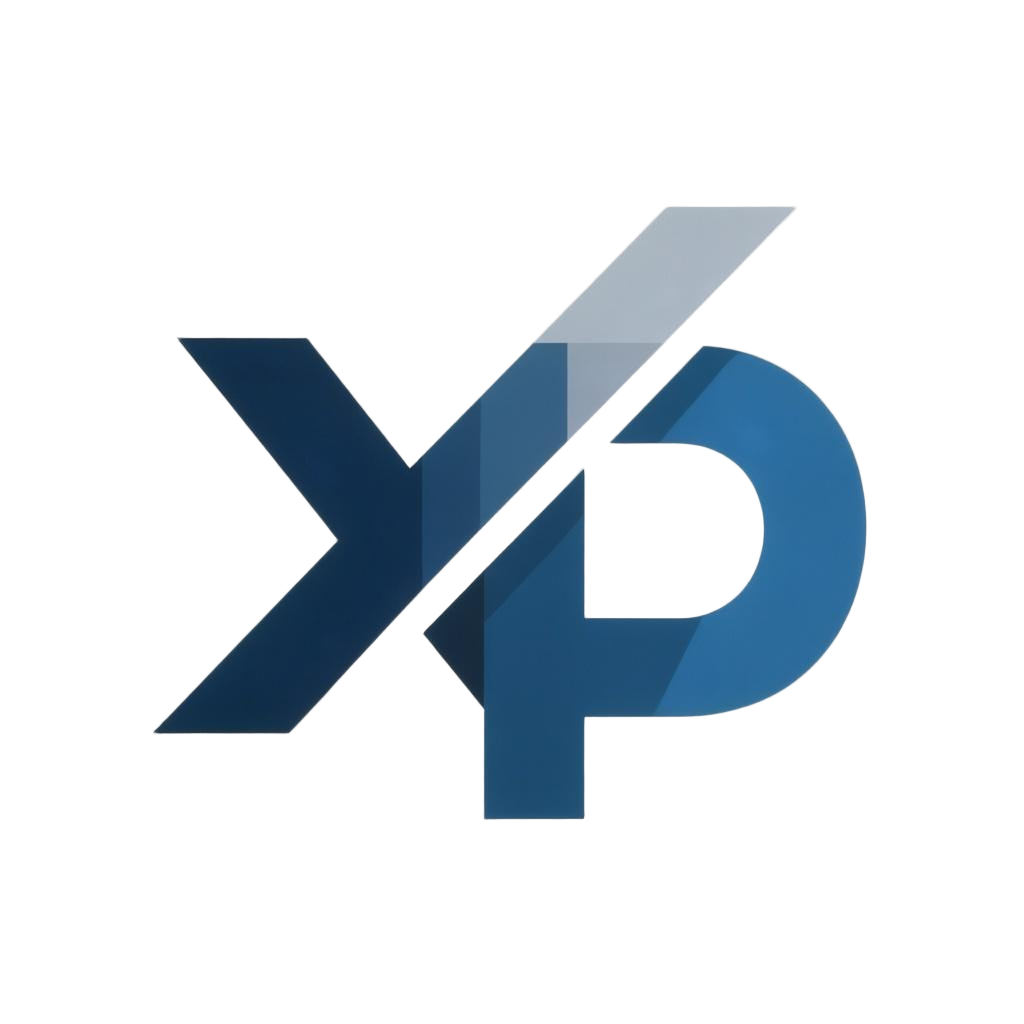
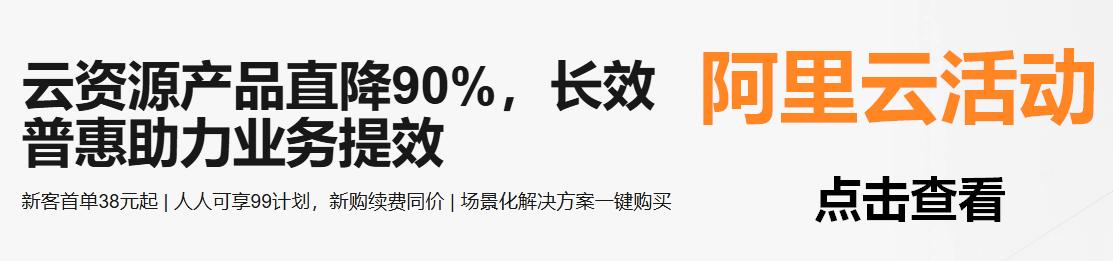
 微信扫一扫
微信扫一扫 
